密码管理admin修改密码 win10管理员账户密码重置方法
更新时间:2023-07-19 16:05:49作者:xiaoliu
密码管理admin修改密码,如今密码已成为我们日常生活中不可或缺的一部分。而对于管理员账户的密码管理,则显得更加重要。因为管理员账户拥有系统中最高的权限,一旦被黑客攻击或密码泄露,将会给系统带来巨大的风险。然而密码管理并非易事,有时我们可能会遗忘密码,或者想要修改密码以提高安全性。那么在Windows 10系统中,如何进行管理员账户密码重置或修改呢?本文将为大家介绍一些实用的方法。
win10管理员账户密码重置方法
操作方法:
1.首先右键单击桌面”此电脑“,然后单击击”管理。
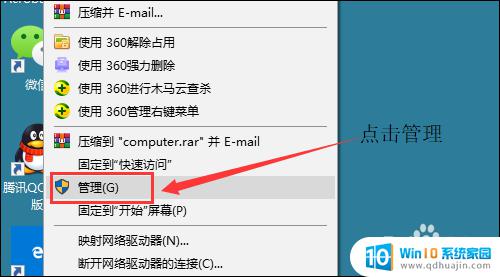
2.在左侧框中选择“本地用户和组”,点击打开“用户”。
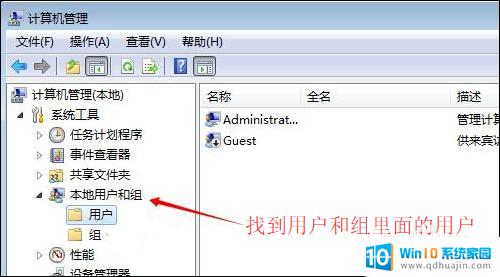
3.在右侧用户对话框中找到Administrator账,在Administrator处右键单击击,选择“设置密码。
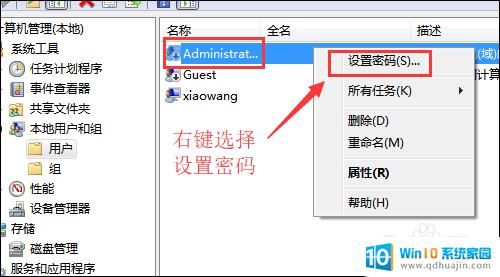
4.在弹出的设置密码对话框中输入两遍密码,最后点击“确定”。这样administrator账户的密码就已经更改完成。
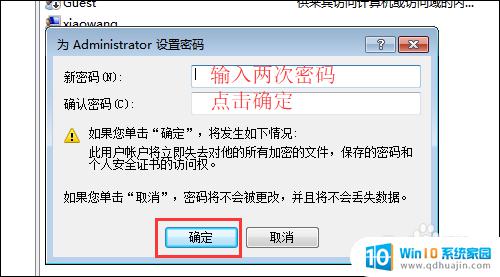
为了保证账户安全,我们应该经常对密码进行管理和更新,并且选择安全可靠的方式来管理和重置管理员账户密码,以免给我们的电脑和数据带来不必要的风险和损失。
密码管理admin修改密码 win10管理员账户密码重置方法相关教程
热门推荐
win10系统教程推荐
- 1 怎么把锁屏壁纸换成自己的照片 win10锁屏壁纸自定义设置步骤
- 2 win10wife连接不显示 笔记本电脑wifi信号不稳定
- 3 电脑怎么定时锁屏 win10自动锁屏在哪里设置
- 4 怎么把桌面文件夹存到d盘 Win10系统如何将桌面文件保存到D盘
- 5 电脑休屏怎么设置才能设置不休眠 win10怎么取消电脑休眠设置
- 6 怎么调出独立显卡 Win10独立显卡和集成显卡如何自动切换
- 7 win10如何关闭软件自启动 win10如何取消自启动程序
- 8 戴尔笔记本连蓝牙耳机怎么连 win10电脑蓝牙耳机连接教程
- 9 windows10关闭触摸板 win10系统如何关闭笔记本触摸板
- 10 如何查看笔记本电脑运行内存 Win10怎么样检查笔记本电脑内存的容量
win10系统推荐
- 1 萝卜家园ghost win10 64位家庭版镜像下载v2023.04
- 2 技术员联盟ghost win10 32位旗舰安装版下载v2023.04
- 3 深度技术ghost win10 64位官方免激活版下载v2023.04
- 4 番茄花园ghost win10 32位稳定安全版本下载v2023.04
- 5 戴尔笔记本ghost win10 64位原版精简版下载v2023.04
- 6 深度极速ghost win10 64位永久激活正式版下载v2023.04
- 7 惠普笔记本ghost win10 64位稳定家庭版下载v2023.04
- 8 电脑公司ghost win10 32位稳定原版下载v2023.04
- 9 番茄花园ghost win10 64位官方正式版下载v2023.04
- 10 风林火山ghost win10 64位免费专业版下载v2023.04